Jak wyłączyć tryb awaryjny na Tumblr
Tumblr to platforma społecznościowa i mikroblogowa, która umożliwia użytkownikom dostęp do różnego rodzaju treści. W przeciwieństwie do innych takich aplikacji, które zawierają ograniczenia wiekowe / lokalizacyjne, nie ma żadnych przepisów dotyczących treści jawnych. Wcześniej opcja „tryb awaryjny” na Tumblr pomogła użytkownikom odfiltrować nieodpowiednie lub treści dla dorosłych. W ostatnich latach sam Tumblr postanowił zakazać wrażliwych, brutalnych i NSFW treści na platformie, nie ma już potrzeby dodawania cyfrowej warstwy ochrony w trybie awaryjnym.

Jak wyłączyć tryb awaryjny na Tumblr
Metoda 1: Pomiń oflagowaną zawartość(Method 1: Bypass Flagged Content)
Na komputerze (On Computer )
Jeśli używasz swojego konta Tumblr na swoim komputerze, musisz wykonać podane kroki, aby ominąć tryb awaryjny:
1. Otwórz przeglądarkę internetową(web browser) i przejdź do oficjalnej strony Tumblr(official Tumblr site) .
2. Kliknij login w prawym górnym rogu ekranu. Teraz zaloguj się na swoje konto, używając swojego identyfikatora e-mail i hasła(email ID and password) .
3. Zostaniesz przekierowany do sekcji swojego pulpitu nawigacyjnego.(dashboard section. )
4. Możesz rozpocząć przeglądanie. Gdy klikniesz poufny link lub post, na ekranie pojawi się komunikat ostrzegawczy. Dzieje się tak, ponieważ dany blog może zostać oznaczony przez społeczność lub uznany za drażliwy, agresywny lub nieodpowiedni przez zespół Tumblr .
5. Kliknij opcję Przejdź do mojego pulpitu nawigacyjnego(Go to my dashboard) na ekranie.
6. Możesz teraz wyświetlać oflagowany blog na swoim ekranie. Wybierz opcję Wyświetl ten Tumblr(View this Tumblr) , aby załadować blog.

Możesz wykonać powyższe kroki za każdym razem, gdy natkniesz się na oflagowaną treść.
Uwaga:(Note:) nie możesz jednak wyłączyć oflagowanych postów i będziesz musiał zezwolić im na przeglądanie lub odwiedzanie blogów.
Na komórce(On Mobile)
Jeśli korzystasz z konta Tumblr na telefonie komórkowym, możesz wyłączyć tryb awaryjny na Tumblr( turn off safe mode on Tumblr) za pomocą tej metody. Kroki są podobne, ale mogą się nieco różnić w przypadku użytkowników Androida(Android) i iOS.
1. Pobierz i zainstaluj aplikację Tumblr(Tumblr app) na swoim urządzeniu. Przejdź do sklepu Google Play(Google Play Store) na Androida i App Store na iOS.
2. Uruchom go i zaloguj się(log in) na swoje konto Tumblr.
3. W panelu(dashboard) kliknij oflagowanego bloga. Na ekranie pojawi się wyskakujące okienko. Kliknij(Click) Przejdź do mojego pulpitu nawigacyjnego(Go to my dashboard) .
4. Na koniec kliknij opcję Wyświetl to Tumblr(View this Tumblr) , aby otworzyć oflagowane posty lub blogi.
Przeczytaj także: (Also Read:) Napraw blogi Tumblr otwierające się tylko w trybie pulpitu nawigacyjnego(Fix Tumblr Blogs only opening in Dashboard Mode)
Metoda 2: Użyj strony internetowej Tumbex(Method 2: Use the Tumbex website)
W przeciwieństwie do Tumblr , witryna Tumbex jest archiwum w chmurze dla postów, blogów i wszelkiego rodzaju treści z Tumblr . Dlatego(Hence) może być dobrą alternatywą dla oficjalnej platformy Tumblr . Jak wyjaśniono wcześniej, z powodu zakazu niektórych treści, nie będziesz mieć do nich dostępu. Dlatego Tumbex jest doskonałą opcją dla użytkowników, którzy chcą mieć swobodny dostęp do wszystkich treści na Tumblr bez żadnych ograniczeń.
Oto jak wyłączyć tryb awaryjny na Tumblr:
1. Otwórz przeglądarkę internetową(web browser) i przejdź do tumbex.com.
2. Teraz pod pierwszym paskiem wyszukiwania(first search bar) zatytułowanym Search Tumblog, post , wpisz nazwę bloga, do którego chcesz uzyskać dostęp.
3. Na koniec kliknij szukaj(search) , aby wyświetlić wyniki na ekranie.
Uwaga:(Note:) Jeśli chcesz wyświetlić bloga lub post z czarnej listy, wyszukaj za pomocą drugiego paska wyszukiwania( Second search bar) na stronie Tumbex.
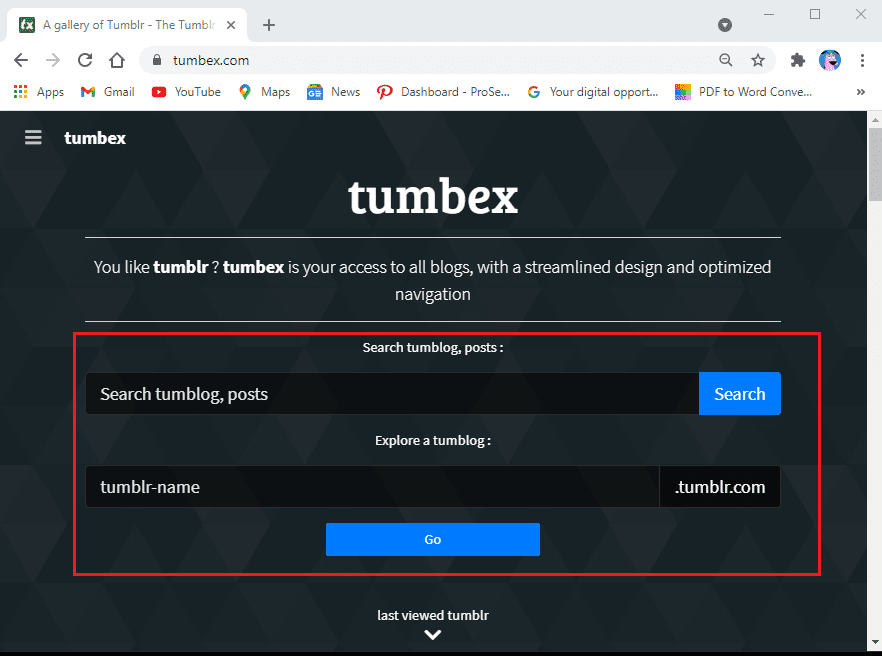
Metoda 3: Usuń tagi filtra na Tumblr(Method 3: Remove Filter tags on Tumblr)
Tumblr zastąpił opcję trybu awaryjnego opcją filtrowania, która pozwala użytkownikom używać tagów do filtrowania nieodpowiednich postów lub blogów z ich kont. Teraz, jeśli chcesz wyłączyć tryb awaryjny, możesz usunąć tagi filtrujące ze swojego konta. Oto jak wyłączyć tryb awaryjny na Tumblr za pomocą komputera i telefonu komórkowego:
W sieci(On Web)
1. Otwórz przeglądarkę(web browser) i przejdź do tumblr.com
2. Zaloguj się( Log in) do swojego konta, używając swojego identyfikatora e-mail i hasła.
3. Po wejściu do pulpitu(dashboard) kliknij sekcję Profil(Profile section) w prawym górnym rogu ekranu. Następnie przejdź do Ustawień(Settings) .

4. Teraz w sekcji Filtrowanie(Filtering section) kliknij Usuń(Remove) , aby rozpocząć usuwanie tagów filtrowania.

Na koniec odśwież stronę i zacznij przeglądać.
Przeczytaj także: (Also Read:) Jak wyłączyć tryb awaryjny na Androidzie(How to Turn Off Safe Mode on Android)
Na komórce(On Mobile)
1. Otwórz aplikację Tumblr(Tumblr app) na swoim urządzeniu i zaloguj (log) się(in) na swoje konto, jeśli jeszcze nie jesteś zalogowany.
2. Po pomyślnym zalogowaniu kliknij ikonę Profil(Profile) w prawym dolnym rogu ekranu.
3. Następnie kliknij ikonę koła zębatego(gear) w prawym górnym rogu ekranu.
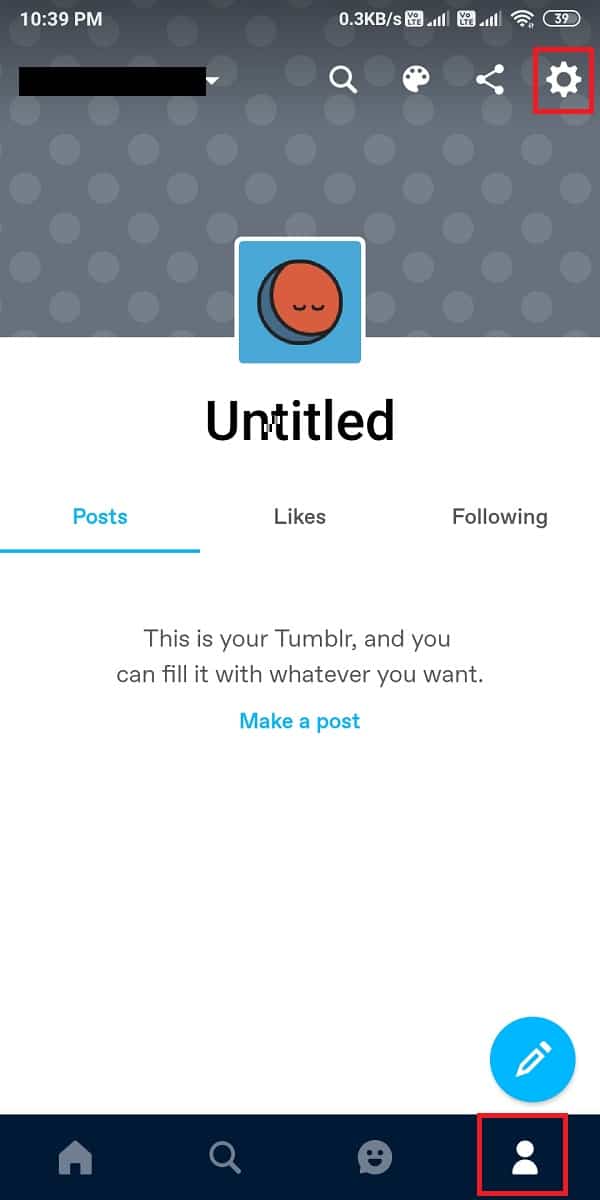
4. Wybierz Ustawienia konta(Account Settings) .

5. Przejdź do sekcji filtrowania(filtering section) .
6. Kliknij tag i wybierz Usuń(Remove) . Powtórz to, aby usunąć wiele tagów filtra.

Często zadawane pytania (FAQ)(Frequently Asked Questions (FAQ))
P 1. Jak wyłączyć czułość na Tumblr?(Q 1. How do I turn off sensitivity on Tumblr?)
Tumblr zakazał na swojej platformie nieodpowiednich, wrażliwych, zawierających przemoc i treści dla dorosłych. Oznacza to, że jesteś na stałe w trybie awaryjnym na Tumblr i dlatego nie możesz go wyłączyć. Istnieje jednak strona internetowa o nazwie Tumbex , z której można uzyskać dostęp do wszystkich zablokowanych treści z Tumblr .
Dlaczego nie mogę wyłączyć trybu awaryjnego na Tumblr?(Why can’t I disable safe mode on Tumblr?)
Nie można już wyłączyć trybu bezpiecznego na Tumblr , ponieważ platforma usunęła opcję trybu bezpiecznego po zablokowaniu nieodpowiednich treści. Możesz go jednak ominąć za każdym razem, gdy natkniesz się na oflagowany post lub blog. Wszystko, co musisz zrobić, to kliknąć Przejdź do mojego pulpitu nawigacyjnego, a następnie znaleźć ten blog na prawym pasku bocznym. Na koniec kliknij Wyświetl ten Tumblr , aby uzyskać dostęp do oflagowanego bloga.
Zalecana:(Recommended:)
- Dlaczego mój telefon utknął w trybie awaryjnym?(Why Is My Phone Stuck in Safe Mode?)
- 7 sposobów na naprawienie Androida utknął w trybie awaryjnym(7 Ways to Fix Android is Stuck in Safe Mode)
- Jak naprawić błąd ładowania obrazów Tumblr(How to Fix Tumblr Images Not Loading Error)
- Jak wyłączyć powiadomienia Discord(How to Disable Discord Notifications)
Mamy nadzieję, że ten przewodnik był pomocny i udało Ci się wyłączyć tryb awaryjny na Tumblr(turn off safe mode on Tumblr) . Daj nam znać, która metoda zadziałała najlepiej. Jeśli masz jakieś pytania / komentarze dotyczące tego artykułu, możesz je umieścić w sekcji komentarzy.
Related posts
Jak uruchomić Outlooka w trybie awaryjnym
Jak uruchomić komputer Mac w trybie awaryjnym
5 sposobów na uruchomienie komputera w trybie awaryjnym
Jak uruchomić Microsoft Word w trybie awaryjnym
Jak uruchomić system w trybie awaryjnym w systemie Windows 10?
Uruchom lub uruchom Firefoksa w trybie awaryjnym z wyłączonymi dodatkami
Co to jest plik MKV i jak go otworzyć?
Jak otworzyć Word i Excel w trybie awaryjnym
Jak instalować i odinstalowywać programy w trybie awaryjnym w systemie Windows 11/10?
Napraw komputer nie przejdzie w tryb uśpienia w systemie Windows 10
Jak zrobić jednostronicowy krajobraz w programie Word
Napraw słowo otwiera się tylko w trybie awaryjnym
Uzyskaj dostęp do witryn mobilnych za pomocą przeglądarki komputerowej (PC)
Jak uruchomić komputer Mac i korzystać z niego w trybie awaryjnym
2 sposoby wyjścia z trybu awaryjnego w systemie Windows 10
Co to jest tryb ograniczonego dostępu YouTube i jak go włączyć?
Jak wykonać czysty rozruch w systemie Windows 11/10?
Jak usunąć retweet z Twittera (przewodnik krok po kroku)
Dlaczego mój telefon utknął w trybie awaryjnym? 6 sposobów, aby to naprawić!
Czy możesz zainstalować aktualizacje systemu Windows w trybie awaryjnym w systemie Windows 11/10?
